줌 zoom 화면 공유 동영상 끊김 멈춤 문제 해결 방법
- 소셜네트워크서비스(SNS)관련
- 2021. 1. 9.
원격 화상회의나 온라인 수업에서 줌 zoom을 사용해서 동영상을 공유하면서 회의나 수업을 진행하는 경우 항상 나타나는 문제인데
줌 화면 공유 시
동영상 끊김 문제가 자주 발생한다는 것.
줌 온라인 쌍방향 수업 또는
원격 화상회의 진행 시
참고자료를 공유하기 위해 "화면공유" 기능을 자주 사용하는데,
화면 공유할 자료가 유튜브 등 동영상 자료라면 동영상 끊김 문제가 발생한다.
문제는 회의 주체자나 호스팅 하는 사람에게는 잘 재생되는 영상인데 회의 참가자들(학생들)이가진 기기에서 보는 영상의 FPS(Frames Per Second, 초당 프레임수)가 많이 저하되고 영상이 끊기며 재생되는 것.
줌 ZOOM 공식 사이트의 Help Center에도 이런 문제의 해결 방법을 FAQ에서 소개하고 있는데 이 내용을 포함해서 줌 zoom동영상 화면 공유 끊김 문제 해결 방법을 정리해보았다.
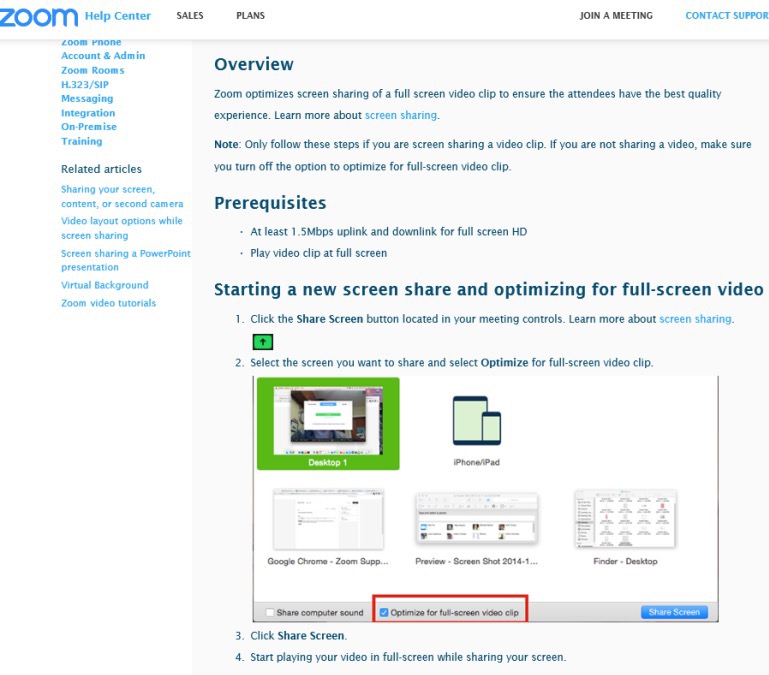
<<<줌 zoom 유튜브 등 동영상 화면 공유시 끊김 문제 해결 방법>>>
# 참고로 회의참가자가 아닌 호스팅을 진행하는 회의주최자의 PC에서 설정법이다.
1. "화면 공유"를 선택하고 화면 공유 옵션 창에서 "전체 화면 비디오 클립으로 최적화" 체크한 뒤 공유버튼을 눌러 실행한다.
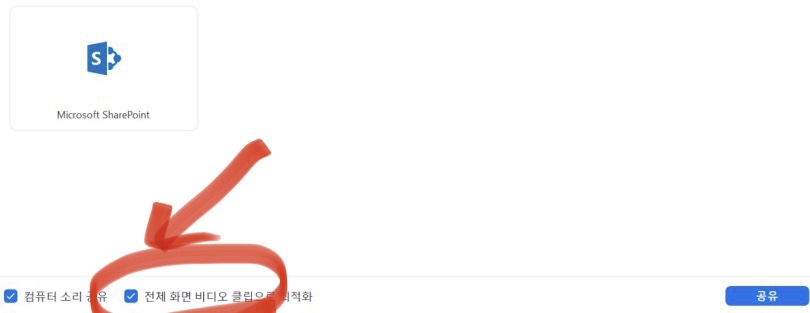
2. 만약 위와 같이 "전체 화면 비디오 클립으로 최적화" 체크를 못하고 화면공유를 시작한 경우
아래와 같은 방법으로 "화면 공유" 중 설정을 바꿀 수 있다.
화면공유 실행 중 >
화면 컨트롤 패널의 오른쪽 끝 "··· (더보기)" 버튼 선택>
"전체 화면 비디오 클립으로 최적화" 체크
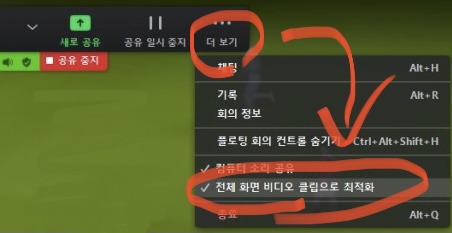
위와 같은 방법으로 줌 동영상 끊김 현상의 대부분이 해결된다.
위 설정대로 영상의 끊김 문제를 해소할 수 있지만 이 설정은 약간의 화질저하를 감수하고 영상 재생의 속도 또는 부드러움을 보정해주는 기능이라고 보면 될 것 같다.
3. 위의 설정 만으로도 충분하나 추가로 아래 설정을 통해 초당 프레임을 조절하면 더욱 나아질 수 있다. 방법은 아래와 같다.
회의 실행 전 우측상단 톱니바퀴 모양 "설정" >
화면공유 탭 선택 >
"고급" 선택 >
"내 화면 공유를 다음으로 제한" 앞에 초당 프레임 "15" 또는 "10"으로 설정
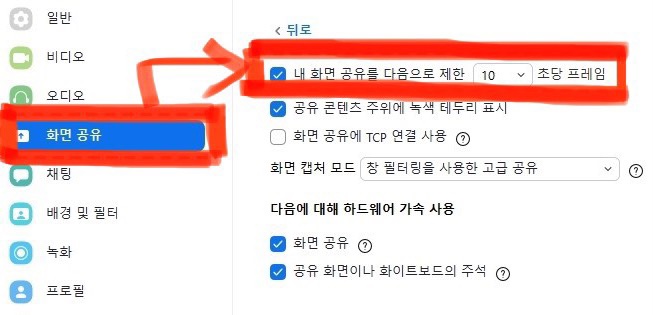
'소셜네트워크서비스(SNS)관련' 카테고리의 다른 글
| ms 팀즈 화상회의 온라인수업 가상배경 배경바꾸기 배경효과 적용방법 (0) | 2021.01.19 |
|---|---|
| 줌 zoom 듀얼모니터 화면공유 시 참가자화면 얼굴 함께 표시방법 (0) | 2021.01.10 |
| 줌 zoom 유휴시간 자동 종료 40분 - 유료 버전, 학교계정 포함 (0) | 2021.01.07 |
| 모바일 줌 zoom 화면 녹화 및 화면기록 동영상 저장 방법 (0) | 2021.01.05 |
| 모바일 줌 zoom 화면 공유 및 파일공유 화이트보드 기능 리뷰 (0) | 2021.01.04 |